Ručně archivujte e-mailové zprávy, kontakty a další položky do Datový soubor Outlooku pro Mac (.olm), abyste mohli snadno zmenšit velikost doručené pošty. Soubor .olm můžete uložit do libovolného umístění na macu nebo na jiném počítači pro uložení.
-
Na kartě Nástroje zvolte Exportovat.
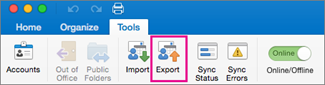
Poznámka: Nevidíte tlačítko Exportovat ? Ujistěte se, že máte nejnovější verzi Outlook. V nabídce nápověda Outlook klepněte na tlačítko Vyhledat aktualizace. Pokud se použijí všechny aktualizace Outlook a tlačítko Exportovat se pořád nezobrazuje, v nabídce Outlook Soubor vyhledejte Export.
-
V poli Exportovat do souboru archivu (.olm) zaškrtněte položky, které chcete exportovat a zvolte možnost Pokračovat.
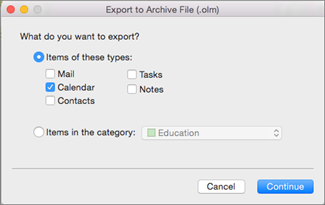
-
V poli Uložit jako v části Oblíbené zvolte složku Stažené položky a klikněte na Uložit.
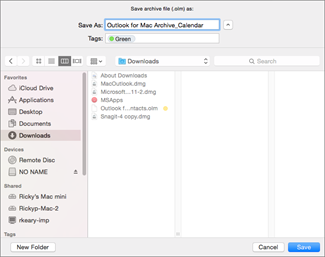
-
Po exportu dat se zobrazí oznámení. Zvolte Finish (Dokončit).
Informace o tom, jak získat přístup k datům uloženým v datovém souboru Outlook pro Mac (.olm), najdete v tématu Import e-mailových zpráv, kontaktů a dalších položek do Outlook 2016 pro Mac.
Chci exportovat do iCloudu nebo jiného typu souboru archivu
Jedinou momentálně dostupnou možností exportu je v současné době soubor archivu .olm. Pokud chcete požádat o další možnosti exportu, navštivte Outlook Pole návrhu a zanechte svůj názor. Tým Outlook toto fórum aktivně sleduje.
Viz také
Import souboru .pst do Outlook 2016 pro Mac z Outlook pro Windows
Použití time machine k automatické archivaci nebo zálohování položek v Outlook 2016 pro M










